Fazendo Download de Imagens de Sites de Compartilhamento de Fotos
Você pode procurar imagens em sites de compartilhamento de fotos na Internet e obter por download as imagens que deseja imprimir.
 Importante
Importante
- É necessária uma conexão com a Internet para usar esta função. São aplicáveis as taxas de conexão com a Internet.
- Essa função talvez não esteja disponível em algumas regiões.
- Não é permitido por lei reproduzir ou editar o trabalho protegido por direitos autorais de outra pessoa sem a permissão do proprietário dos direitos autorais, exceto para uso pessoal, uso doméstico ou outro uso dentro do escopo limitado como definido pelos direitos autorais. Adicionalmente, a reprodução ou a edição de fotografias de pessoas poderá infringir direitos de retratação.
-
Poderá ser necessária permissão para usar a obra do proprietário dos direitos autorais ao utilizar a obra de terceiros, exceto para uso pessoal, uso doméstico ou outro uso dentro do escopo limitado como definido pelos direitos autorais. Verifique os detalhes cuidadosamente na página da obra na web no site de compartilhamento de fotos.
Verifique também os termos de serviço no site de compartilhamento de fotos antes de usar a obra de terceiros.
A Canon não é responsável por nenhum problema de direitos autorais causado pelo uso desta função.
- Este aplicativo usa a API do Flickr, mas não é endossado ou certificado pela Flickr.
-
Clique em Sites compartilhamento fotos (Photo Sharing Sites).
A exibição alterna para o Sites compartilhamento fotos (Photo Sharing Sites).
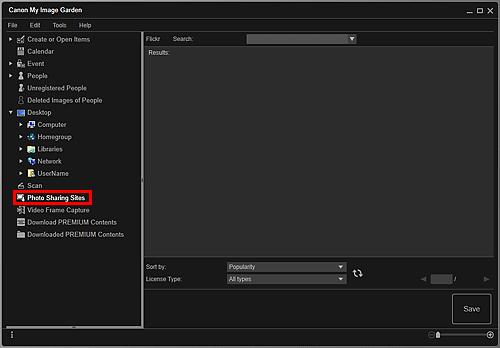
-
Insira o texto da pesquisa em Procurar (Search) e pressione a tecla Enter.
A pesquisa é iniciada e as imagens que correspondem ao texto da pesquisa aparecem na área Resultados da Busca.
 Importante
Importante- Algumas imagens, como imagens em formatos diferentes de JPEG, não serão exibidas.
 Nota
Nota- O número de imagens que correspondem ao texto pesquisa poderá ser pequeno, dependendo do idioma do texto de pesquisa. Nesse caso, inserir o texto de pesquisa em inglês poderá aumentar os resultados da pesquisa.
-
Selecione Classificar por (Sort by) e Tipo de Licença (License Type) na parte inferior da tela como necessário e clique em
 (Atualizar).
(Atualizar).Os resultados da área Resultados da Busca são atualizados.
 Nota
Nota- Clique em
 (Página Anterior) ou em
(Página Anterior) ou em  (Próxima Página) para exibir a página anterior ou a próxima. Como alternativa, insira um número de página na caixa de entrada de número de página e pressione a tecla Enter para exibir a página especificada.
(Próxima Página) para exibir a página anterior ou a próxima. Como alternativa, insira um número de página na caixa de entrada de número de página e pressione a tecla Enter para exibir a página especificada.
- Clique em
-
Selecione a(s) imagem(ns) que deseja obter por download.
 Importante
Importante- Você pode selecionar até 30 imagens por vez.
-
Clique em Salvar (Save) no canto inferior direito da tela.
A caixa de diálogo Salvar (Save) aparece.
-
Especifique as configurações para salvar.
-
Clique em Salvar (Save).
As imagens selecionadas são salvas em seu computador e a visualização Sites compartilhamento fotos (Photo Sharing Sites) reaparece.
 Nota
Nota- As imagens baixadas só poderão ser salvas no formato JPEG.
 Nota
Nota
- Você pode imprimir imagens transferidas ou criar calendários e colagens para imprimi-las. Consulte "Criando e Imprimindo Itens" para obter detalhes.

